来源:小编 更新:2025-02-11 02:48:00
用手机看
亲爱的iPhone用户们,你们是不是也遇到过这样的烦恼:在使用Skype时,突然屏幕一闪,Skype就“消失”了?别急,今天就来教你们几招,轻松解决Skype闪退的问题!
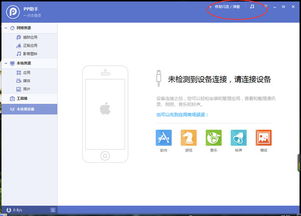
这招听起来简单,但有时候真的非常有效哦!当你发现Skype闪退时,先不要慌张,试试重启一下你的iPhone。长按电源键,直到出现滑动关机选项,然后滑动关机。等手机完全关机后,再按电源键开机。开机后,重新打开Skype,看看问题是否解决。
如果重启手机后Skype还是闪退,那可能是Skype本身的问题。这时候,你可以尝试卸载Skype,然后从App Store重新下载安装。这样,Skype会重新安装,之前的闪退问题可能也就解决了。
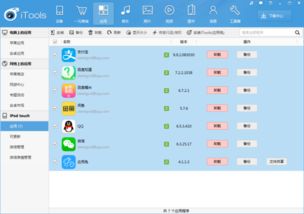
有时候,Skype闪退是因为手机内存不足或者缓存过多导致的。这时候,你可以尝试清理一下手机缓存,释放内存。
1. 打开设置,找到通用,点击存储空间与iCloud用量。
2. 在应用列表中找到Skype,点击进入。
3. 点击管理存储空间,然后点击删除应用。
清理完缓存后,再打开Skype试试,看看问题是否解决。

有时候,Skype闪退是因为软件版本过低或者与iOS系统不兼容导致的。这时候,你可以尝试更新Skype到最新版本,或者升级你的iOS系统。
1. 打开App Store,找到Skype,点击更新。
2. 如果Skype已经是最新版本,那么就打开设置,找到通用,点击软件更新,检查是否有新的iOS系统更新。
更新Skype或升级iOS系统后,再打开Skype试试,看看问题是否解决。
有时候,Skype闪退是因为后台应用太多,导致手机内存不足。这时候,你可以尝试关闭一些后台应用,清理后台。
1. 双击iPhone的主屏Home键,调出后台管理窗口。
2. 将不需要的应用程序向上滑动,关闭它们。
关闭后台应用后,再打开Skype试试,看看问题是否解决。
如果以上方法都无法解决Skype闪退的问题,那么你可以尝试重置所有设置,或者恢复出厂设置。
1. 打开设置,找到通用,点击还原。
2. 点击还原所有设置,然后输入你的Apple ID密码。
重置所有设置后,再打开Skype试试,看看问题是否解决。
如果重置所有设置后Skype还是闪退,那么你可以尝试恢复出厂设置。
1. 打开设置,找到通用,点击还原。
2. 点击抹掉所有内容和设置,然后输入你的Apple ID密码。
恢复出厂设置后,你的iPhone会恢复到初始状态,Skype闪退的问题应该也就解决了。
以上就是解决iPhone上Skype闪退的几种方法,希望对你们有所帮助。如果以上方法都无法解决你的问题,那么建议你联系苹果客服或者Skype客服,寻求帮助。记得在操作之前备份好你的重要数据哦!